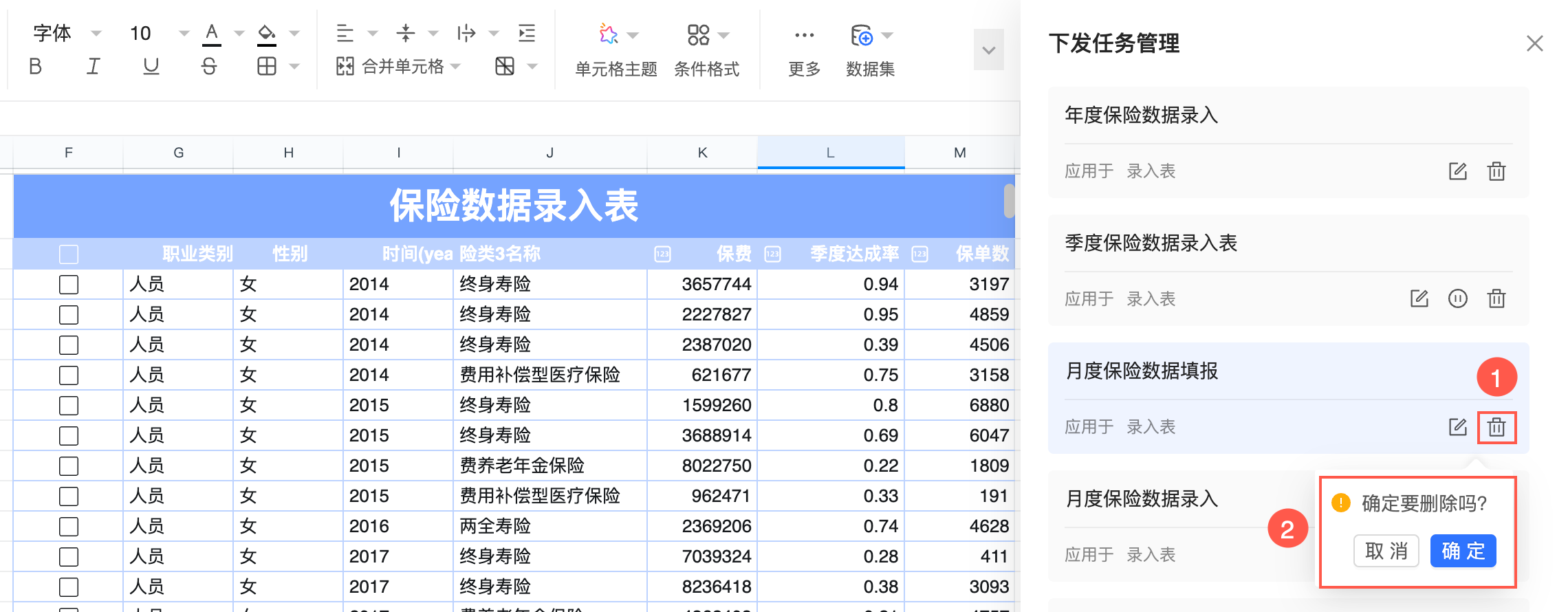填报任务下发能够快速分配填报任务给个人进行通知,减少漏入可能性。
前提条件
已登录Quick BI控制台并创建电子表格,请参见创建电子表格。
使用限制
仅专业版提供该功能。
功能入口
创建好表格并保存发布后,选择数据填报下拉框后单击填报任务下发选项即可配置。
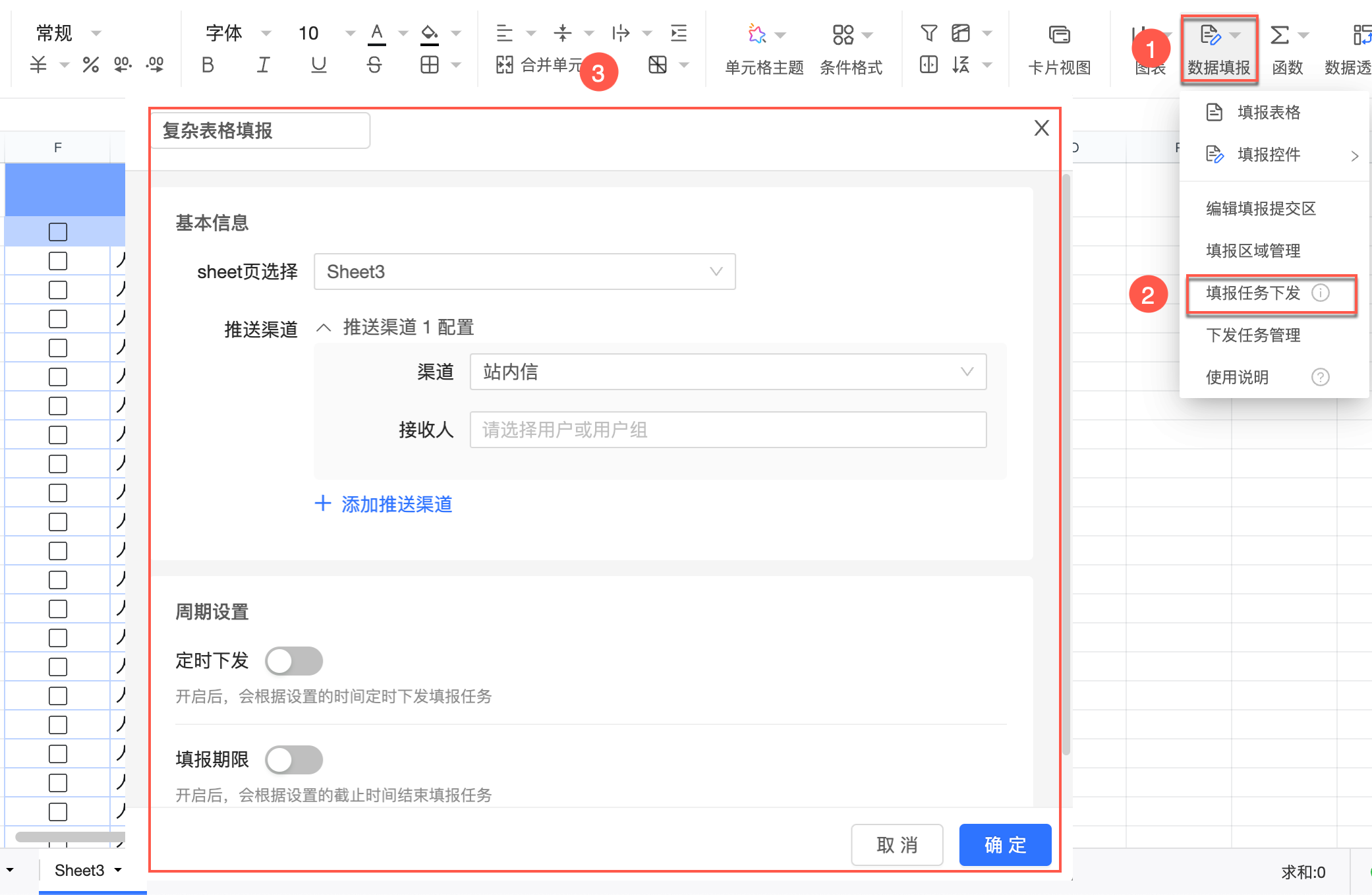
该入口需要是报表的拥有者且具有编辑权限或空间管理员权限才可见,详情参见填报权限。
配置详情
基本信息
标题默认为当前电子表格名称,支持更改任务名称。
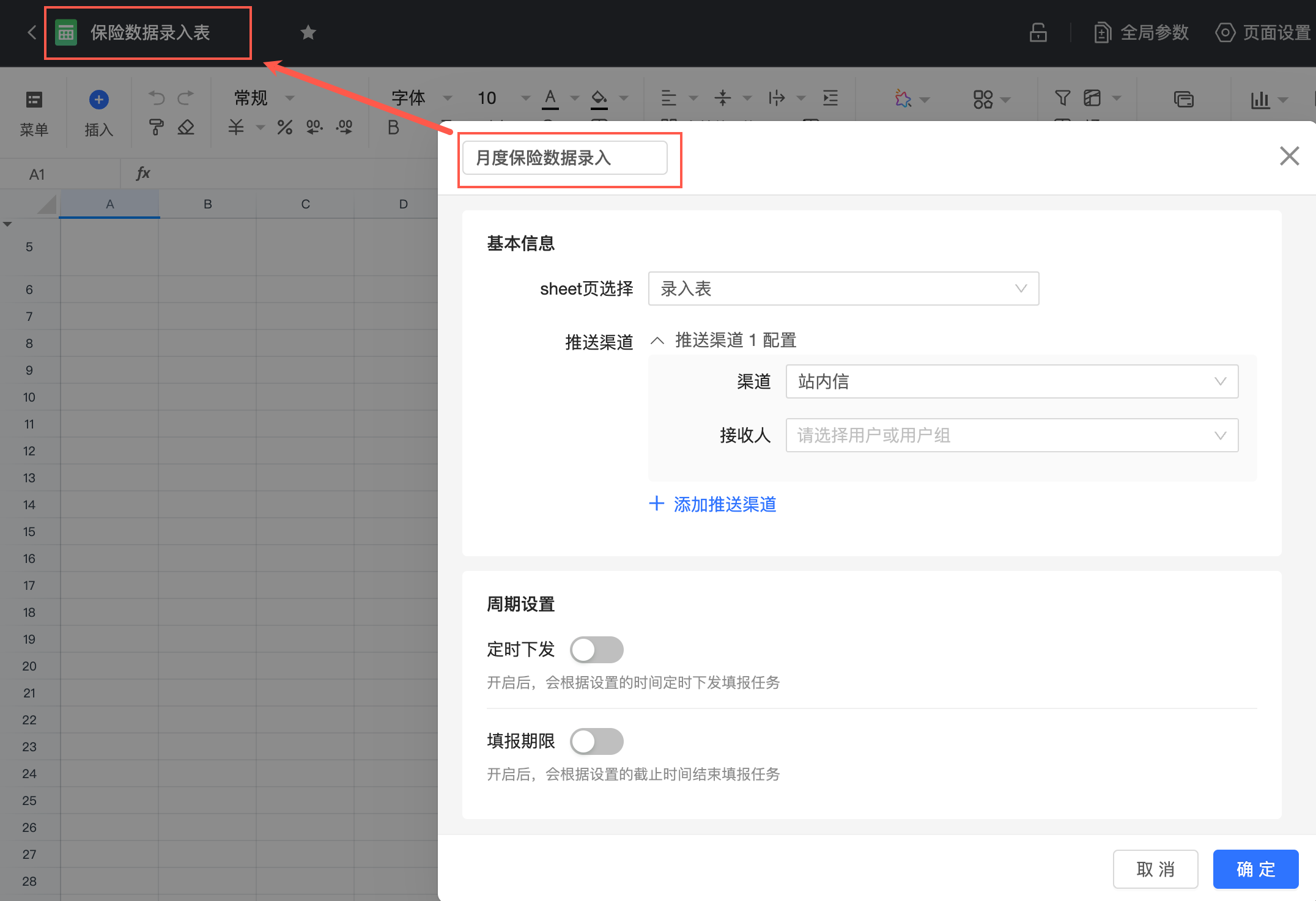
在sheet页选择项内选择您所需要下发的sheet页,可以针对电子表格的不同sheet页面设置不同的填报任务,此选项为必填项。
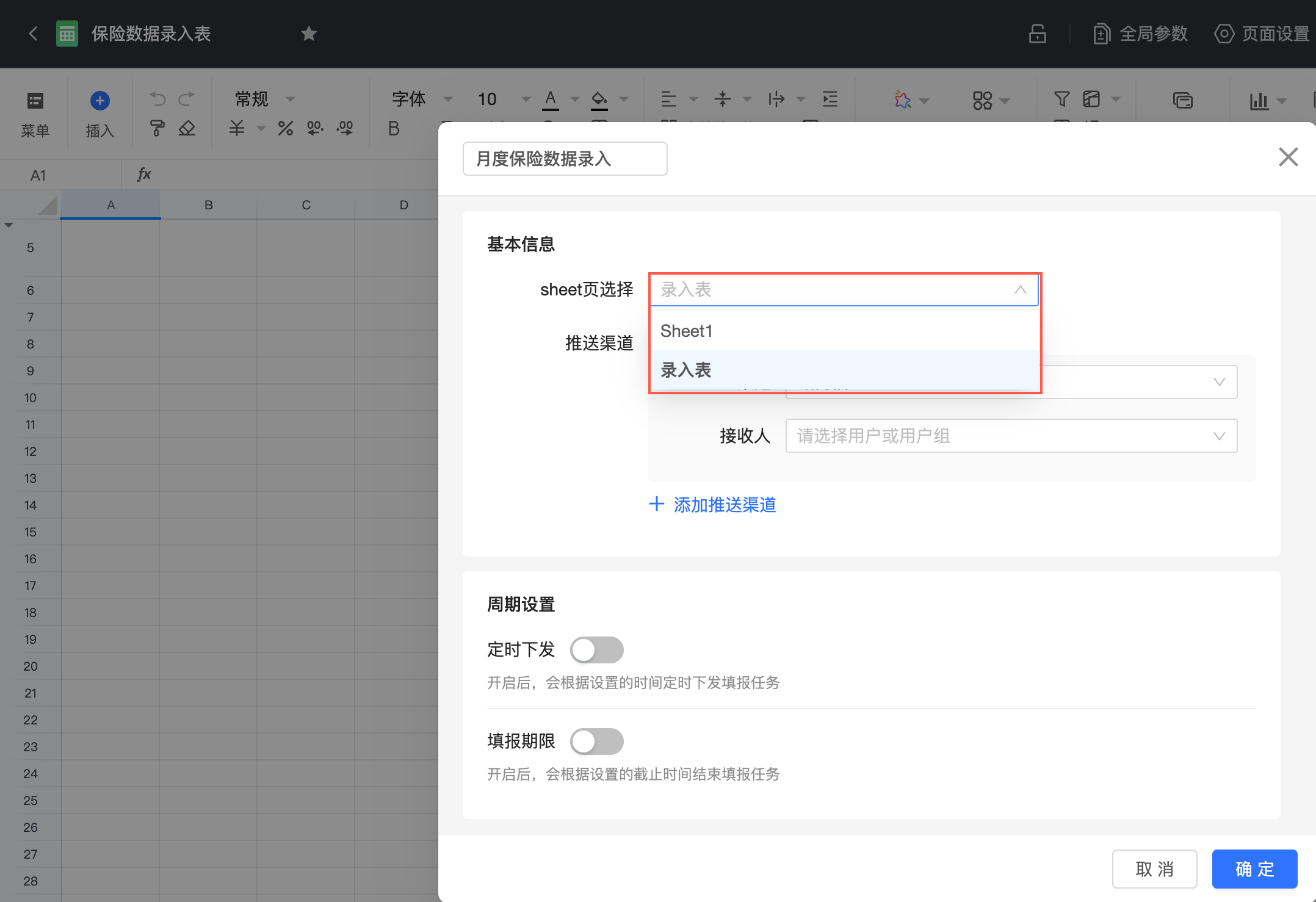
推送渠道内可自定义选择渠道方式和接收人信息和添加推送渠道等功能。
渠道方式
描述说明
站内信
站内信中可选择同一个组织中的,不限空间下的用户或用户组进行推送,支持选择多个接收人。
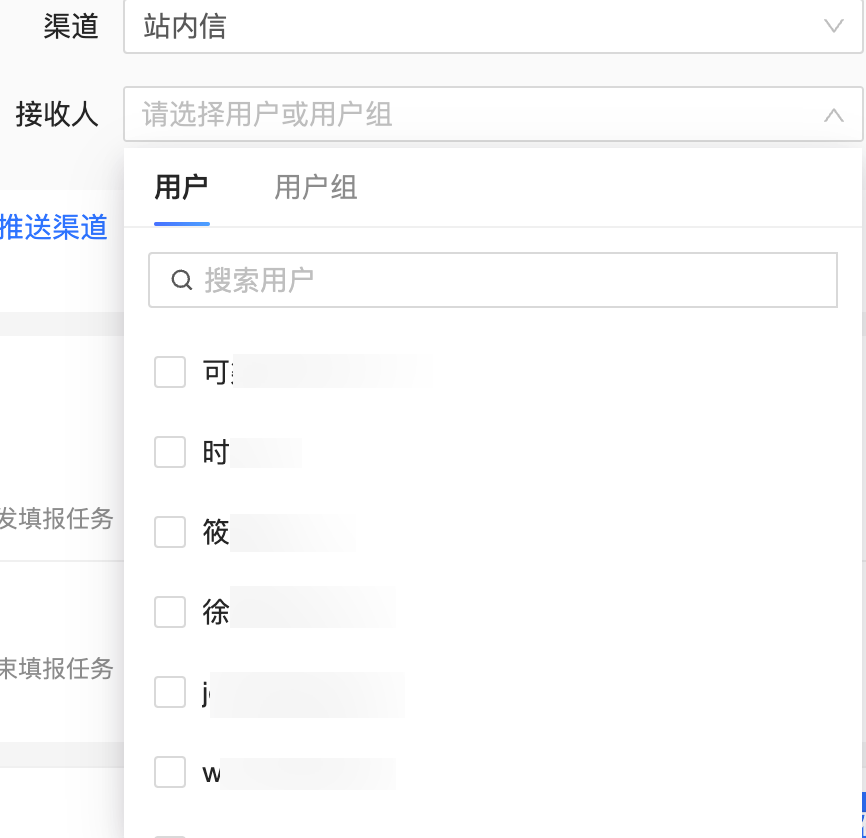
站内信任务下发后,在Quick BI消息通知页面会收到如下待提交任务:

钉钉/企业微信/飞书
支持通过钉钉/企业微信/飞书等方式推送到个人或群组,支持选择多个接收人。
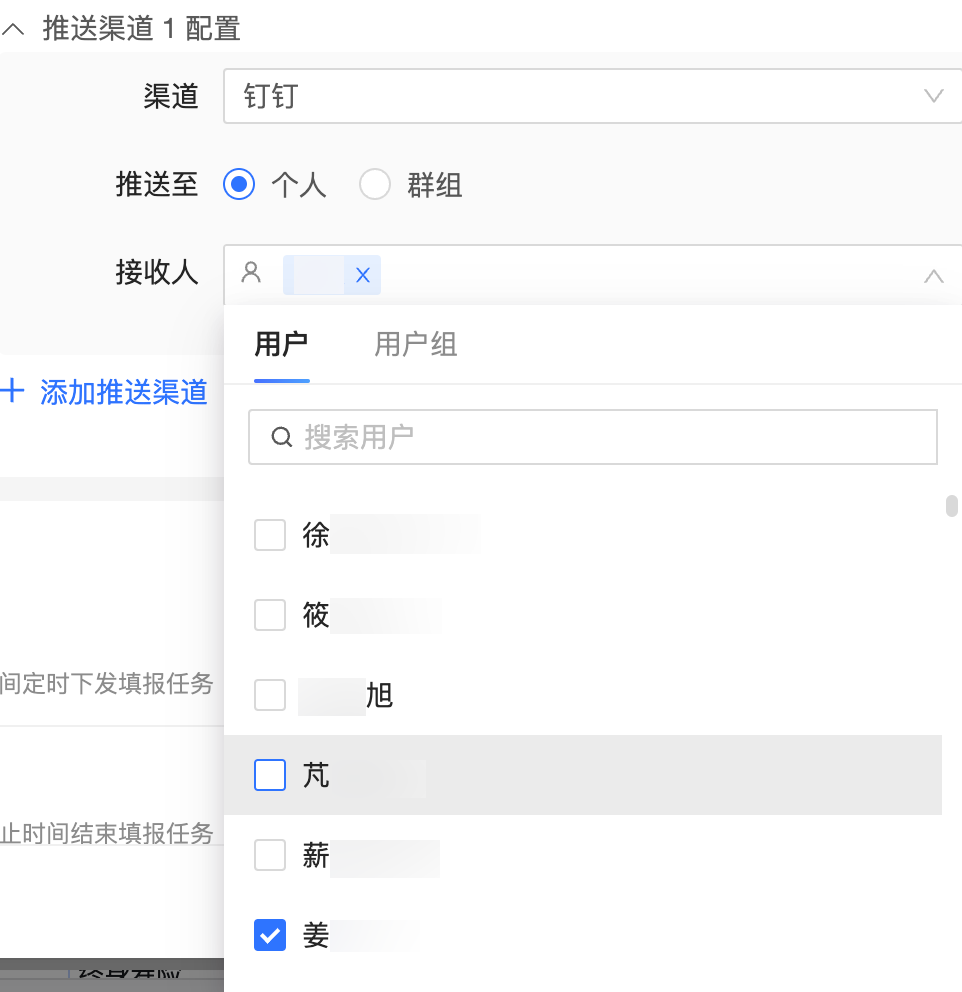
以钉钉为例,任务下发后,钉钉内将收到如下待办项:

邮件
支持通过邮件形式推送同一个组织中的多个用户和用户组的接收人。
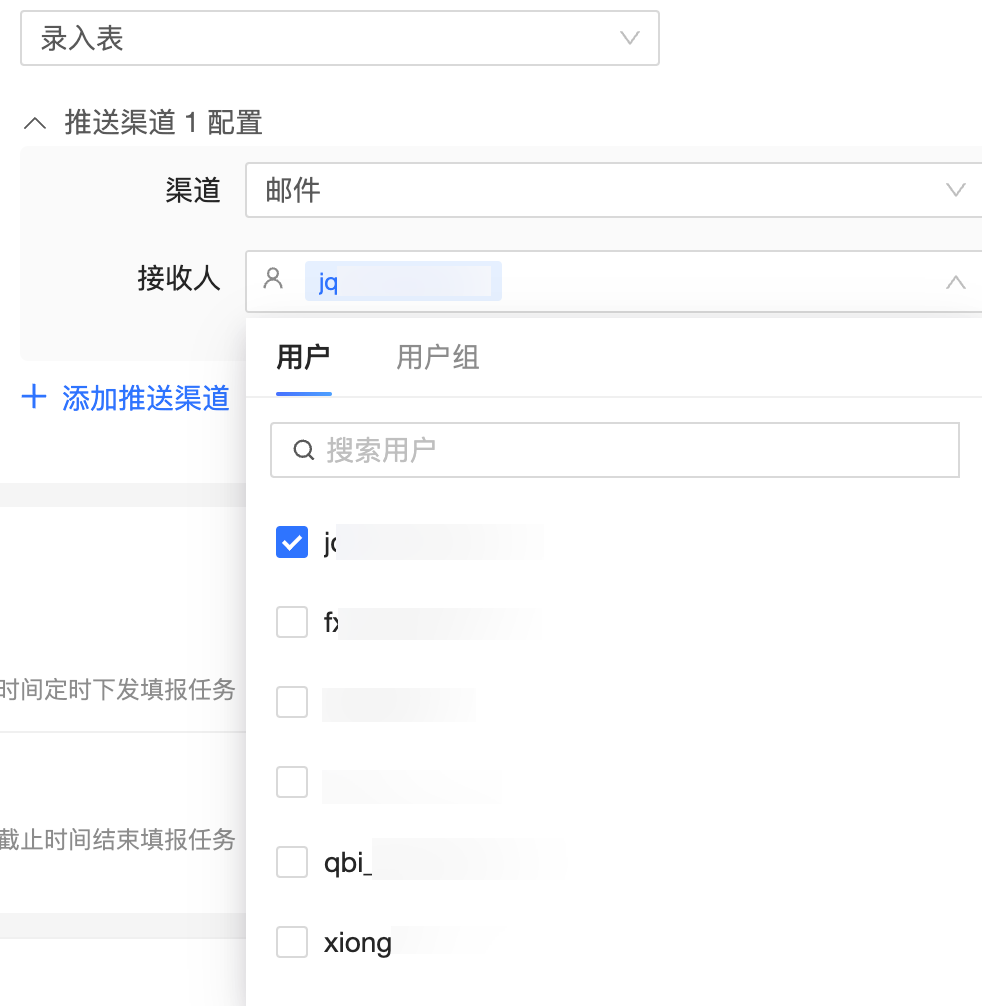
下发任务后,邮箱内会收到如下待提交任务:
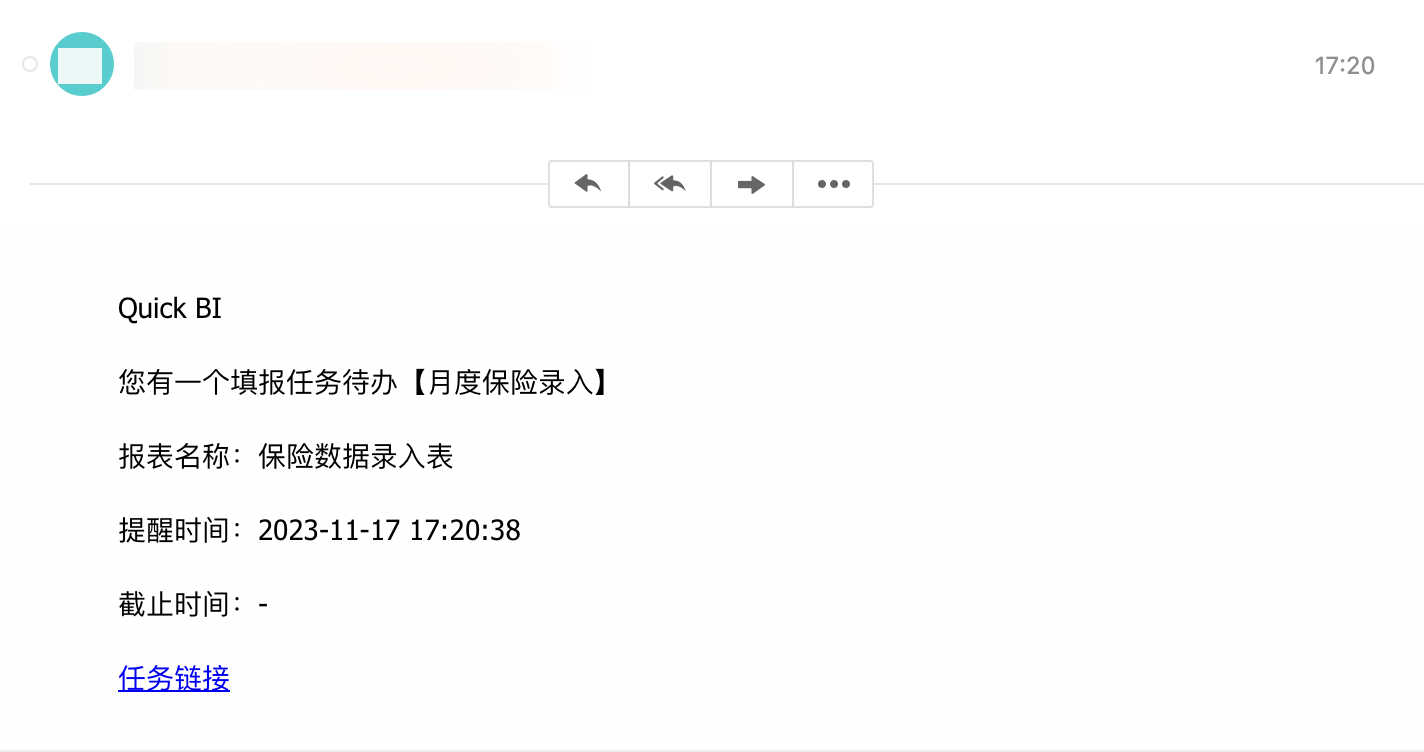
自定义渠道
支持通过webhook机器人的方式推送,创建方式请参见钉钉机器人渠道。
周期设置
定时下发
开启后,会根据设置的时间定时下发填报任务,可以设置为单次任务或者小时、天、周、月、季度、年的任务。
单次任务仅下发一次后结束进程,只需配置首次下发时间后即可发布,例如:选择首次下发时间为2023年7月20日15:30:59,则仅在2023年7月20日15:30:59 推送一次。
每天任务按照天级的时间方式推送,例如:首次下发时间为2023年7月20日15:30:59,此时推送一次任务,下一次为2023年7月21日15:30:59,直至结束,每推送一次则多一个待办。
每周任务按照周级的时间方式推送,例如:首次下发时间为2023年7月20日15:30:59,此时推送一次任务,下一次为2023年7月27日15:30:59,直至结束,每推送一次多一个待办。
其他小时、月、季度、年的推送逻辑与上述相同。
自定义周期可以按照您个人需求进行每xx/时间进行定时下发任务,可设置首次下发和结束时间,在结束下发时间内,这个日程会自动重复。
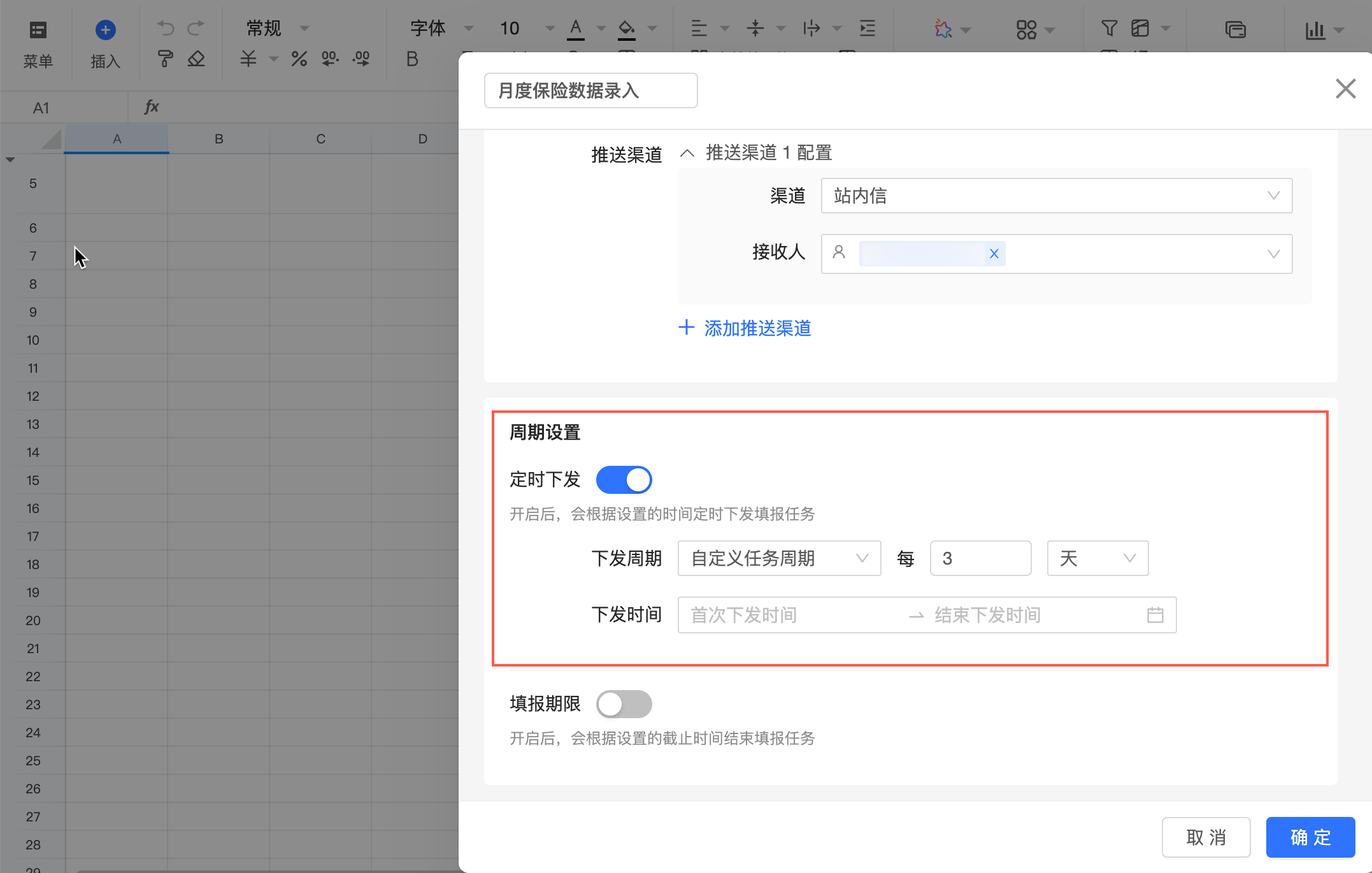
填报期限
默认为关闭状态,开启后会根据设置的截止时间结束填报任务。
下发周期为单次任务时填报期限只需输入截止时间。
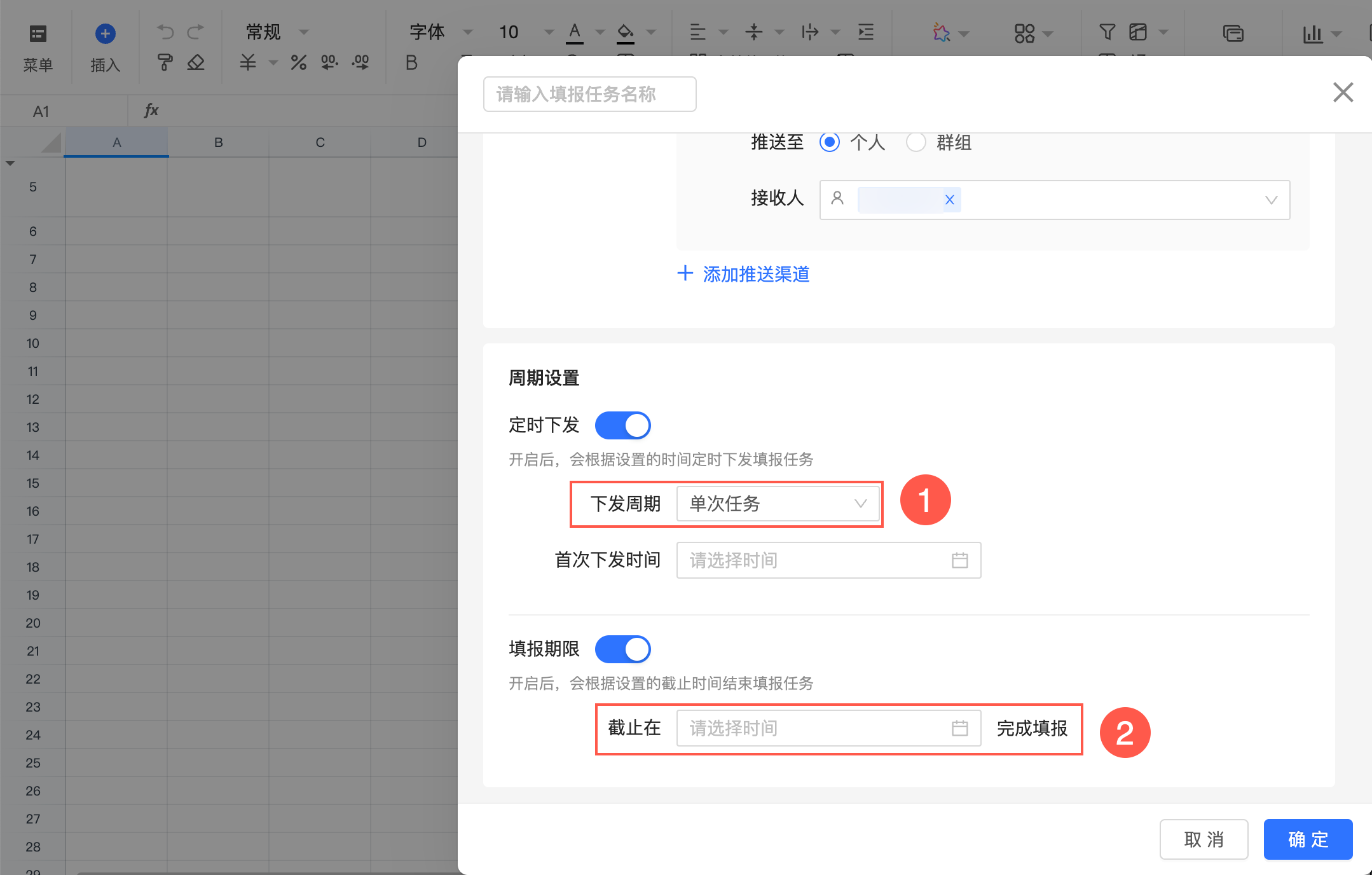
下发周期为重复任务时,可以针对周期任务设置,截止时间在每次任务xx内完成,如下图:
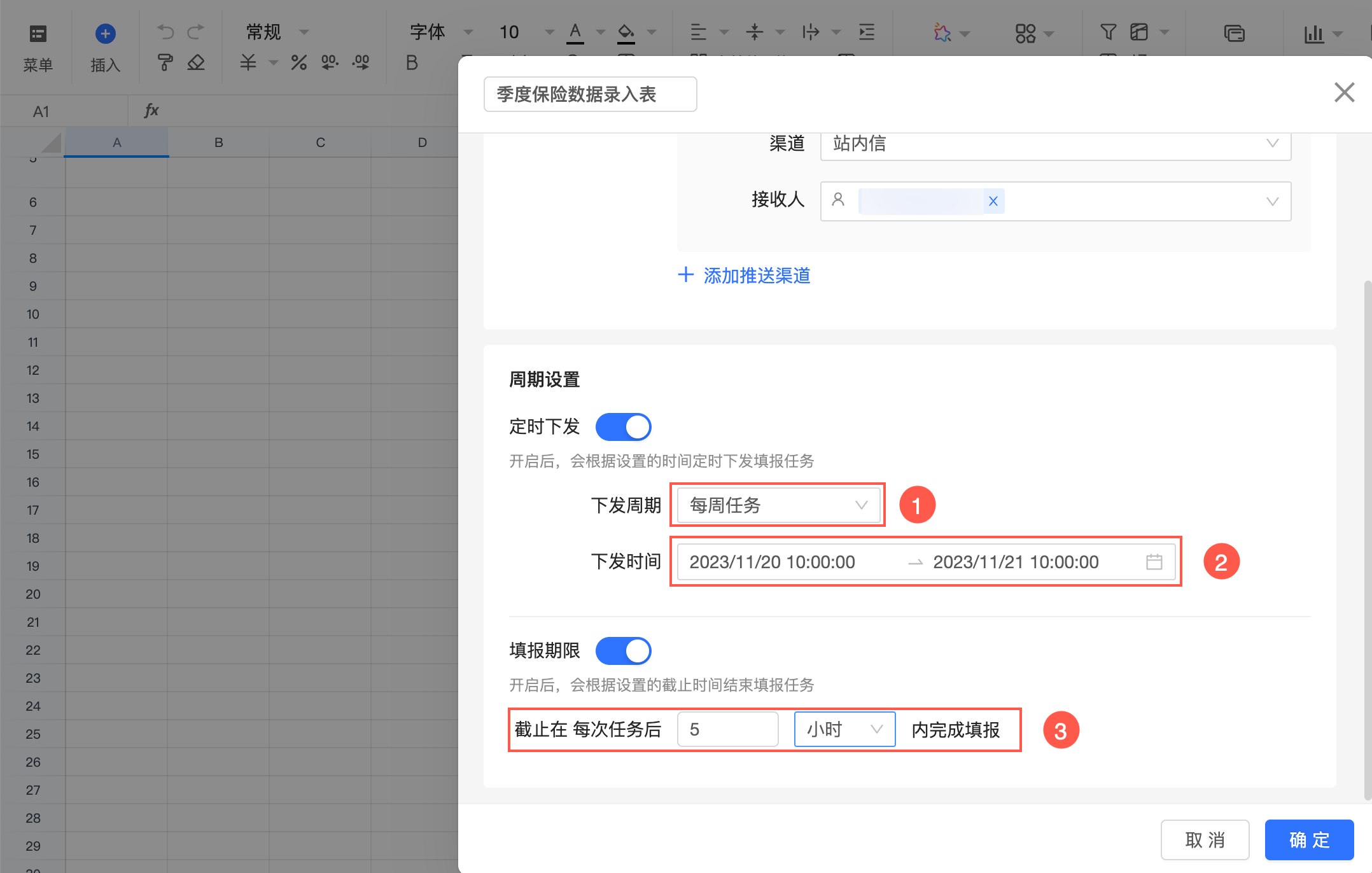
任务推送
以站内信中的消息中心和钉钉工作通知为例:
站内信
按照上述流程选择站内信渠道方式配置周期设置,并确定填报任务下发后,点击右上角
 选项,待我提交页面内会收到相应的待办提醒。
选项,待我提交页面内会收到相应的待办提醒。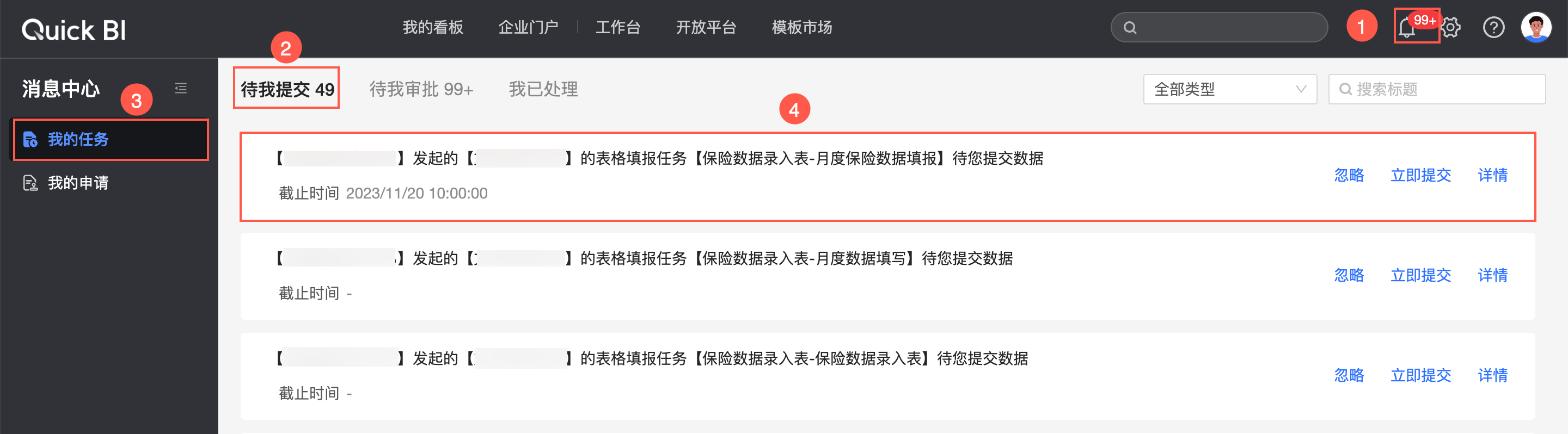
若您已经从其他入口,例如:报表收藏或钉钉工作通知、邮箱等其他渠道入口填写过后;单击忽略选项即可忽略该任务。

单击立即提交后跳转至填报任务提交页面,可进行数据的编辑、新增、删除等操作。
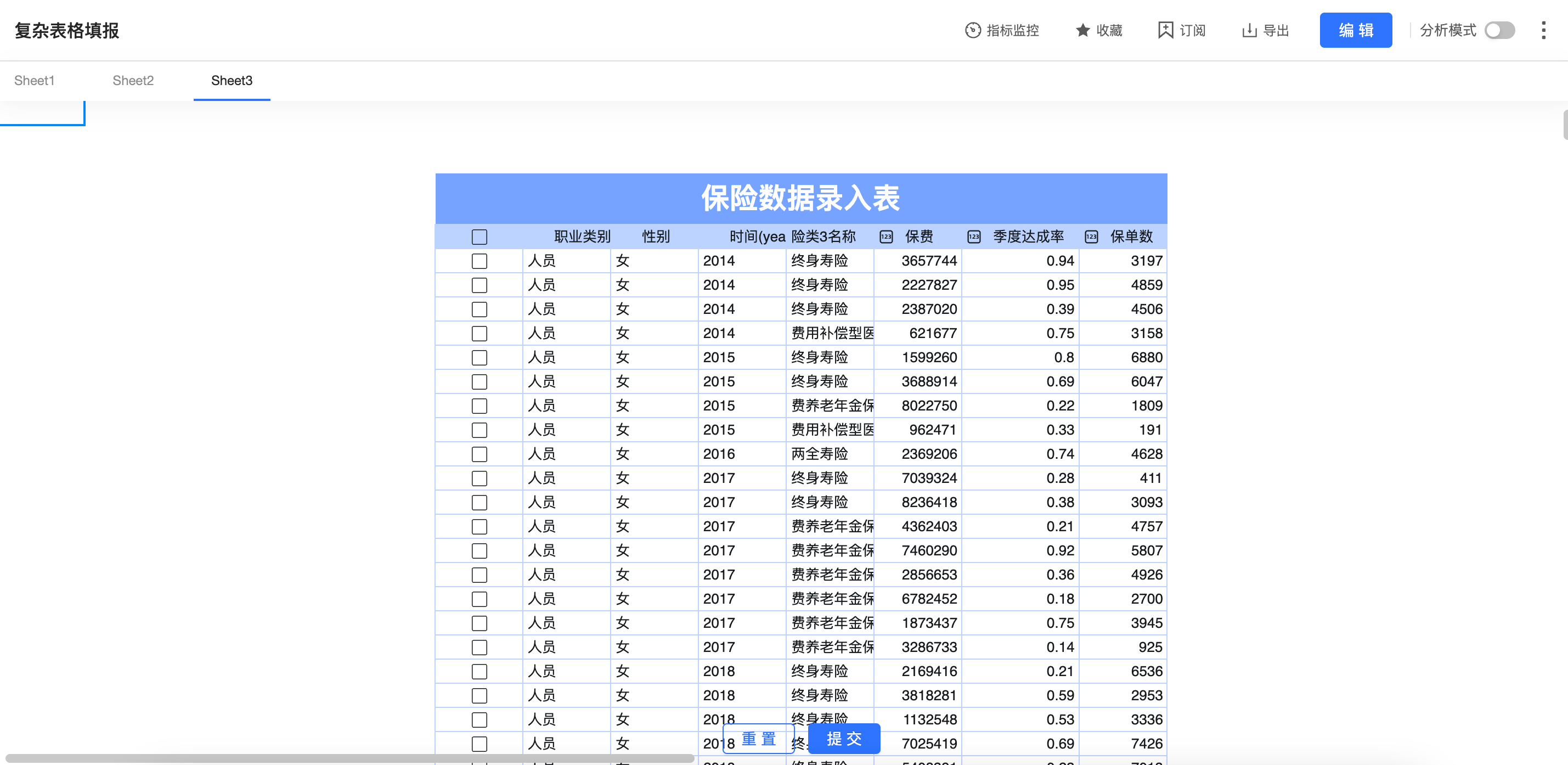
详情内可查看代办类型、截止时间、发起人、提交等信息,选择去提交选项后即可跳转表格提交页面。
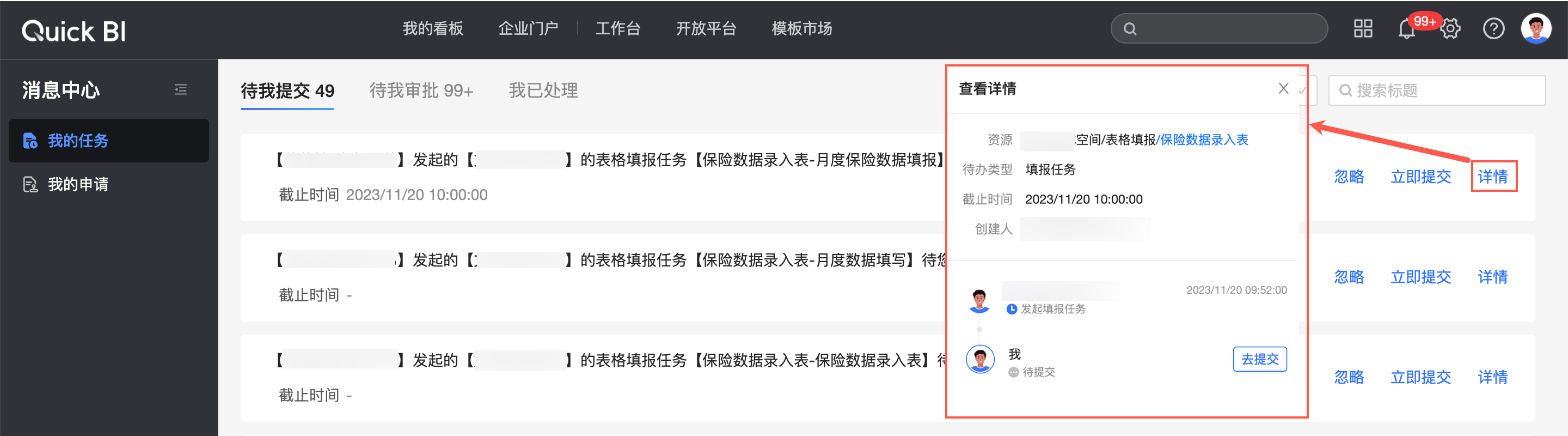
钉钉工作通知:
推送渠道选择钉钉后,可在钉钉工作通知内查看任务信息。
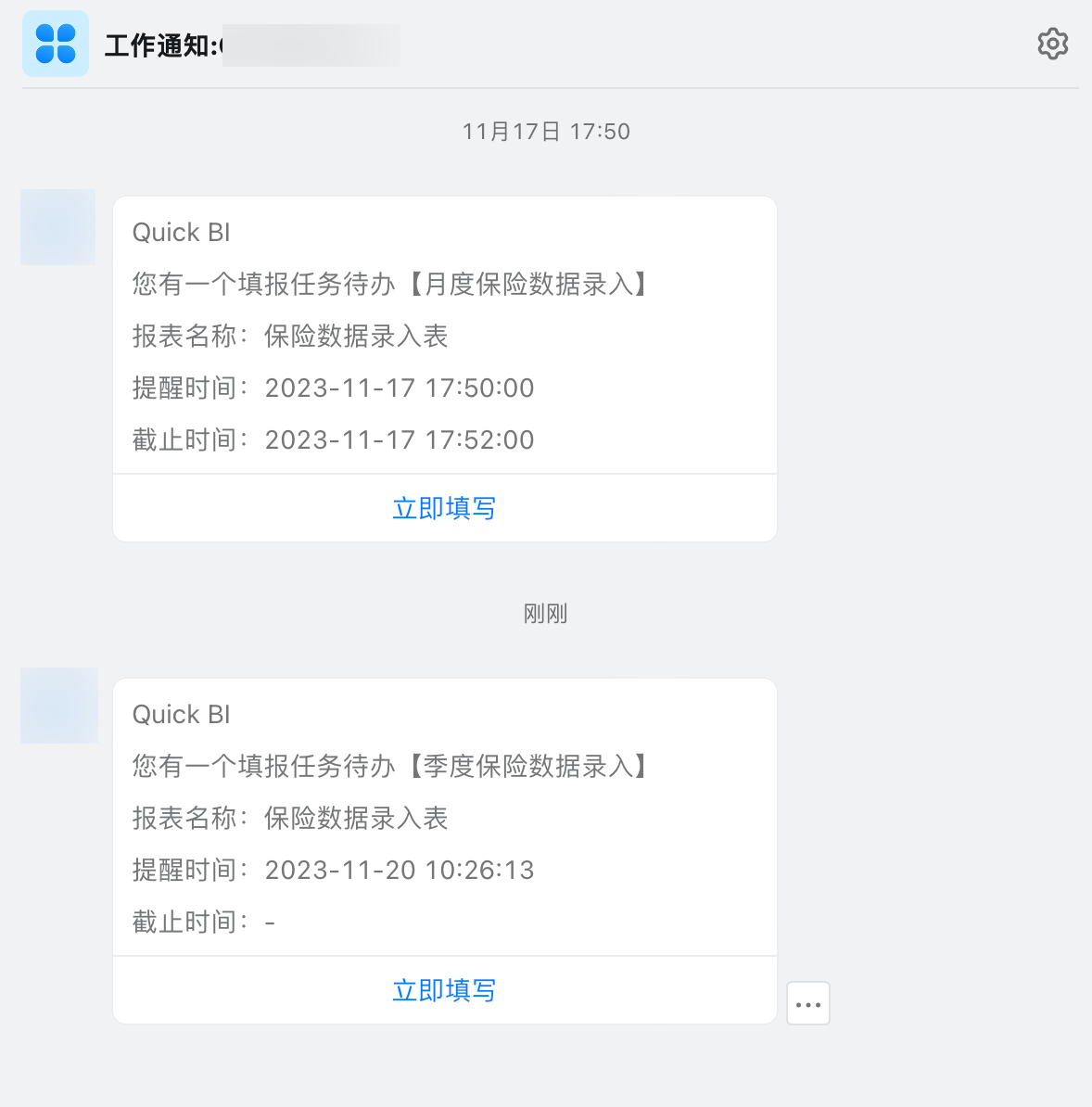
点击立即填写后跳转至编辑页面,可进行数据的编辑、新增、删除等操作。
任务下发管理
任务下发完成后,当填报工作有变化,需要进行任务的修改、暂停、删除等操作时,可以用下发任务管理
功能入口
单击数据填报,选择下发任务管理后进入管理界面。
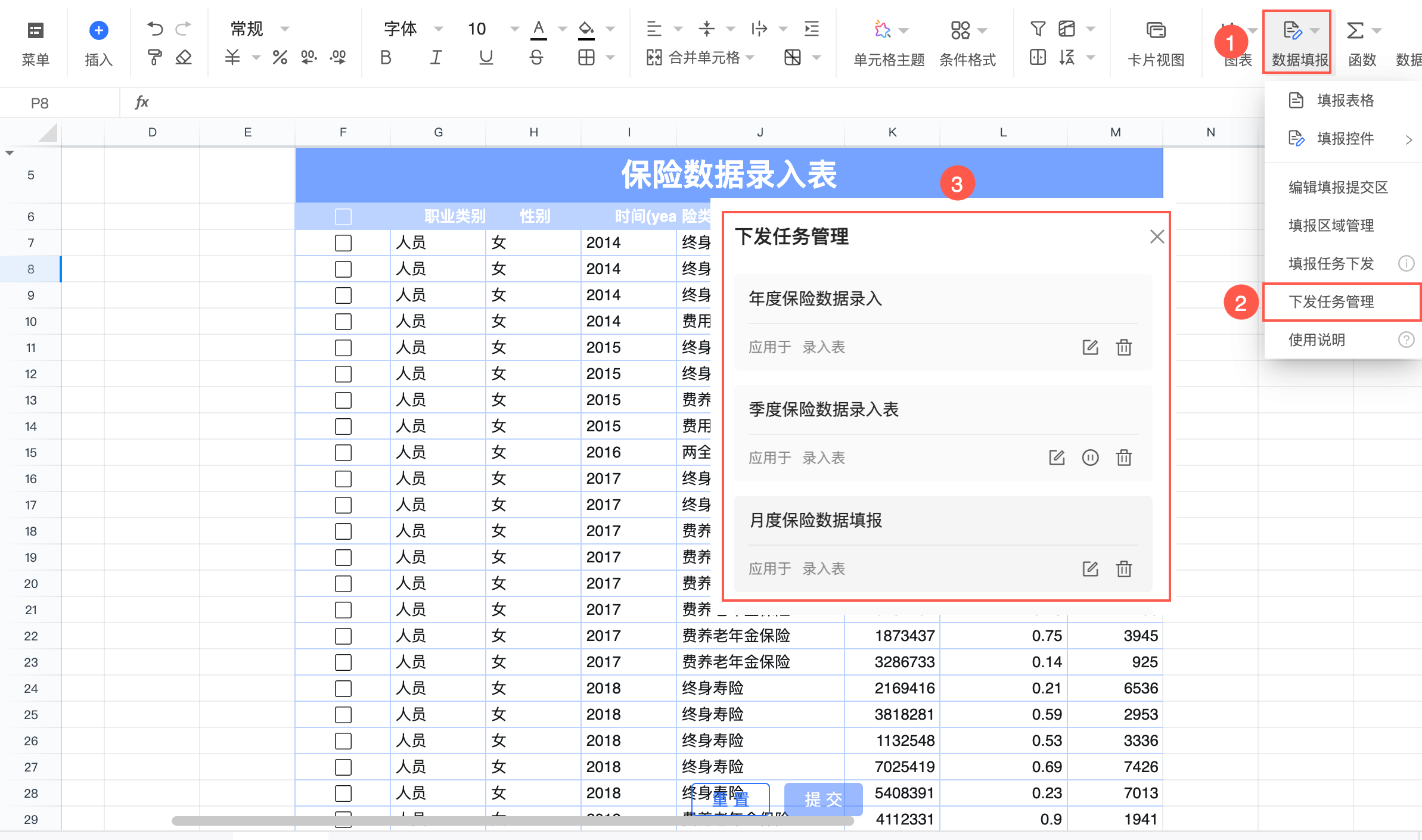
功能介绍
填报任务下发完毕后,下发任务管理内可以修改已经配置好的填报任务。
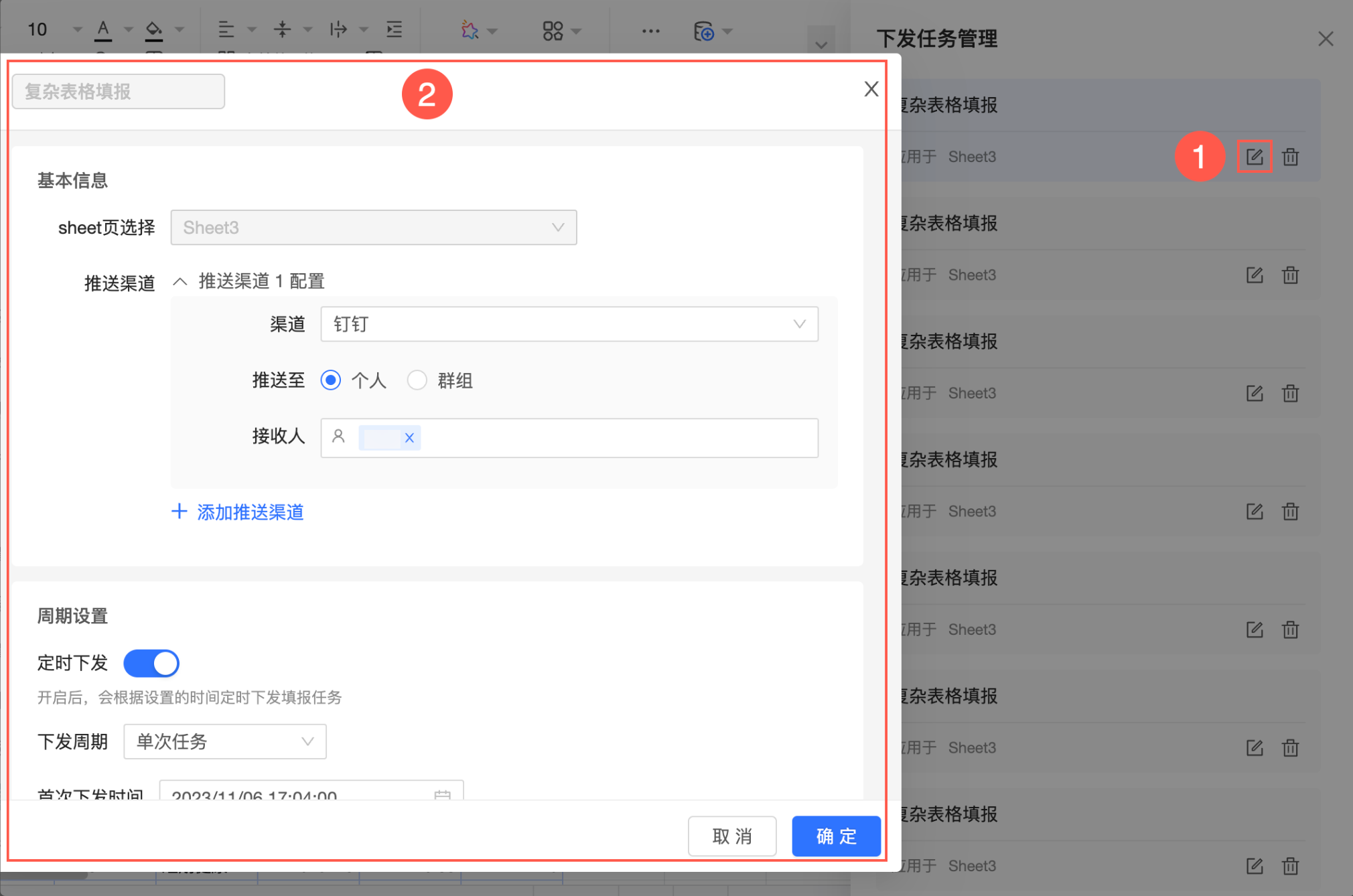
针对周期性的填报任务,可支持
 暂停任务下发和
暂停任务下发和 恢复任务的下发。
恢复任务的下发。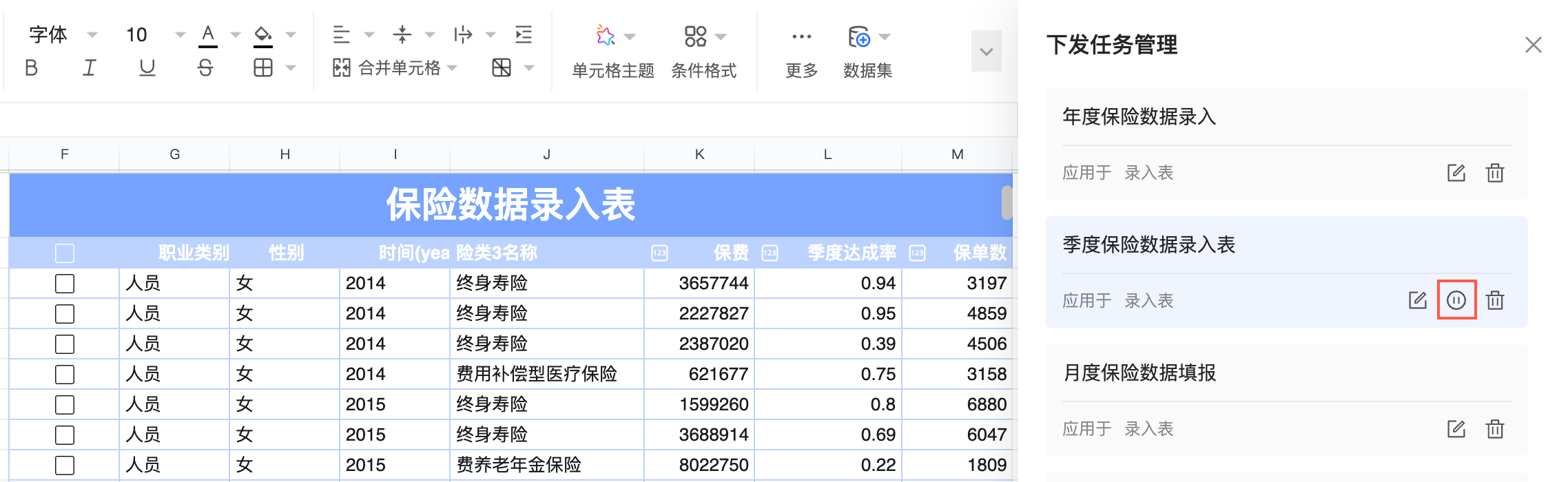
暂停任务下发:点击后暂停报表的定时下发任务。
恢复任务下发:点击后恢复已暂停的定时下发任务。
说明下发周期为单次任务时,此功能无法使用。
点击
 即可删除已下发任务。
即可删除已下发任务。